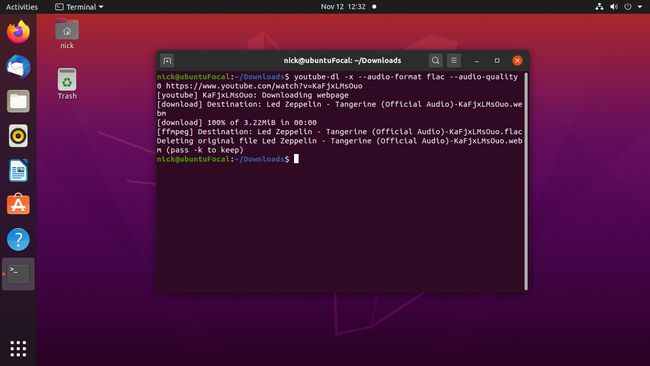כיצד להוריד סרטוני YouTube בלינוקס
מאז שהיה YouTube, אנשים רצו להוריד סרטונים כדי לשמור למועד מאוחר יותר או לשחק במצב לא מקוון ובדרך. מסיבות של זכויות יוצרים, YouTube אינו מאפשר הורדות לזמינות. עם זאת, יש כלי youtube-dl להורדת סרטונים בחינם בלינוקס, כמו גם ב-Windows וב-Mac.
ישנן כמה דרכים להשתמש ב-youtube-dl בלינוקס. דרך פשוטה היא להשתמש בסקריפט youtube-dl משורת הפקודה. אם אתה מעדיף אפשרות גרפית, יש קצה קצה עבור youtube-dl המספק סט רחב של פקדים ואפשרויות.
התקן את YouTube-dl
בין אם תרצו להוריד סרטוני YouTube עם אפליקציה גרפית או שורת הפקודה, תזדקק ל-youtube-dl. Youtube-dl הוא סקריפט של Python שתופס סרטון YouTube מהאינטרנט וממיר אותו לפורמטים שונים, כולל פורמטים לשמע בלבד.
עבור משתמשי לינוקס, השגת youtube-dl היא בדרך כלל פשוטה. הסקריפט הוא בקוד פתוח, ותוכל למצוא אותו ברוב מאגרי ההפצה. עקוב אחר ההוראות להפצת לינוקס שלך.
תזדקק גם ל-FFMPEG כדי לאפשר ל-youtube-dl להמיר את הסרטונים שהורדת בין פורמטים ולשלוט באיכות הווידאו והשמע. אתה יכול להתקין FFMPEG יחד עם youtube-dl.
אובונטו ולינוקס מנטה
ל אובונטו ו לינוקס מנטה, youtube-dl נוטה לפגר במערכת האקולוגית של אובונטו. בדרך כלל, זה לא יהיה עניין ענק, אבל youtube-dl חייב להישאר מעודכן כדי להקדים את עדכוני YouTube שמונעים ממנו לתפקד. לכן, אם אתה משתמש באובונטו או במנטה, התקן את מנהל החבילות של Python Pip כדי לקבל את המהדורות האחרונות.
פתח מסוף.
-
הזן את הפקודה הבאה להתקנת Pip ו-FFMPEG:
sudo apt התקן את python3-pip ffmpeg.
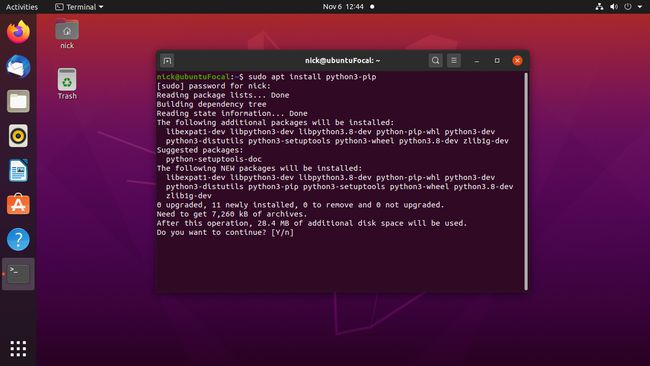
-
התקן את youtube-dl באמצעות מנהל החבילות Pip Python:
sudo pip3 התקן את youtube-dl.
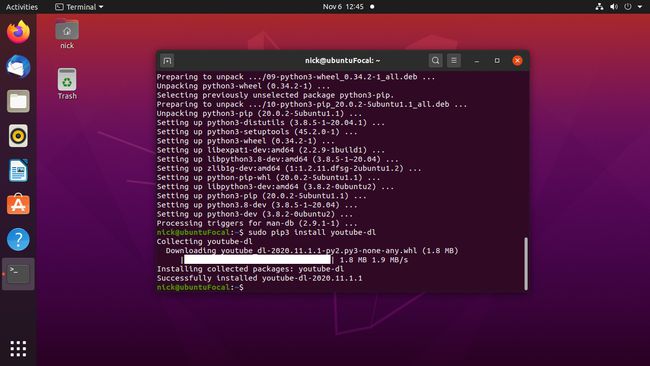
-
לאחר השלמת ההתקנה, תוכל להשתמש ב-youtube-dl משורת הפקודה. כדי לעדכן את youtube-dl בעתיד, הפעל את הפקודה הבאה:
sudo pip3 התקנת --שדרג את youtube-dl.
דביאן
מאגר המולטימדיה של דביאן מכיל ספרייה של חבילות עדכניות לאפליקציות מולטימדיה שונות, כולל youtube-dl. תצטרך להוסיף את המאגר אם עדיין לא עשית זאת. לאחר מכן, התקן את youtube-dl כרגיל עם Apt.
פתח מסוף.
-
הזן את הפקודה הבאה כדי להוסיף את המאגר למחשב שלך:
sudo echo "deb http://www.deb-multimedia.org buster main non-free" > /etc/apt/sources.list.d/multimedia.list.
תחליף בדיקה אוֹ סיד אם אתה מפעיל אחד מאלה במקום יַצִיב.
-
עדכן את מאגרי Apt כדי למשוך את המאגרים החדשים:
sudo apt update -oAcquire:: AllowInsecureRepositories=true.
פקודה זו מאפשרת מאגרים לא מאובטחים מאחר שעדיין לא התקנת את מפתח החתימה עבור מאגר המולטימדיה.
-
התקן את מפתחות החתימה עבור המאגר:
sudo apt התקן את deb-מולטימדיה-מפתחות.
-
התקן את youtube-dl ו-FFMPEG:
sudo apt להתקין את youtube-dl ffmpeg.
תקבל באופן אוטומטי את המעודכן ממאגר המולטימדיה.
פדורה
פדורה שומר גרסאות מעודכנות של youtube-dl במאגרים שלהם, אבל לא תמצא שם FFMPEG. לשם כך, תזדקק למאגר RPM Fusion. אם אתה משתמש ב-Fedora על שולחן העבודה, RPM Fusion לא יסולא בפז. אם אין לך את זה, הוסף אותו למערכת שלך והתקן את שתי החבילות.
פתח מסוף.
-
הפעל את הפקודה הבאה כדי להוסיף את מאגר RPM Fusion עם DNF:
התקנת sudo dnf https://mirrors.rpmfusion.org/free/fedora/rpmfusion-free-release-$(rpm -E %fedora).noarch.rpm https://mirrors.rpmfusion.org/nonfree/fedora/rpmfusion-nonfree-release-$(rpm -E %fedora).noarch.rpm.
-
התקן את youtube-dl ו-FFMPEG:
sudo dnf התקן את youtube-dl ffmpeg.
Arch Linux ומנג'רו
Arch Linux, ובהרחבה ל-Manjaro, יש גרסאות מעודכנות של youtube-dl ו-FFMPEG במאגרי ברירת המחדל שלו. התקן את זה עם Pacman:
pacman -S youtube-dl ffmpeg.
התקן את הקצה הקדמי
השלב הבא הזה הוא אופציונלי. אם אתה מעדיף לעבוד בשורת הפקודה, עבור לחלק זה. אחרת, בצע את השלבים להתקנת הקצה הגרפי של youtube-dl.
הנתיב להתקנתו שונה מעט עבור כל הפצה. עקוב אחר ההוראות עבורך.
אובונטו, מנטה ודביאן
המפתחים של החזית הגרפית, Tartube, יצרו חבילות משלהם להפצות מבוססות אובונטו ודביאן. אתה יכול לקבל את החבילות מדף ה-Sourceforge שלהם.
פתח דפדפן ולאחר מכן עבור אל עמוד ההורדה של Tartube Sourceforge.
-
בחר הורד את הגרסה האחרונה (הקופסה הירוקה הגדולה) כדי להוריד את המהדורה האחרונה.
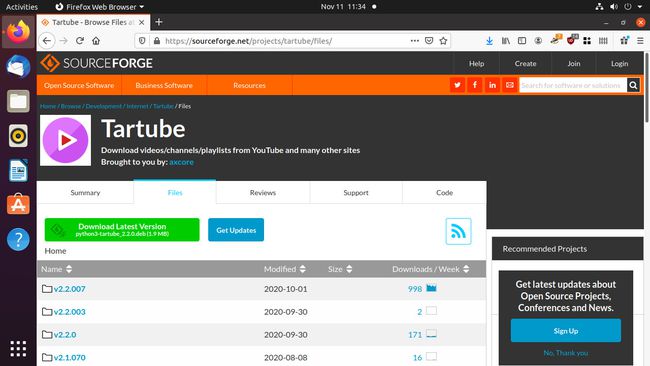
שמור את החבילה שהתקבלה אצלך הורדות תיקייה.
פתח מסוף ושנה את הספרייה ל- הורדות תיקייה.
-
תסתכל על שם החבילה שהורדת והתקן אותה עם Apt. לחלופין, השתמש בפקודה זו:
sudo apt התקנת ./python3-tartube_*.deb.
פדורה
כמו עם אובונטו ודביאן, מפתחי Tartube ארזו את התוכנה שלהם עבור Fedora והפכו אותה לזמינה בעמוד ה-Sourceforge שלהם.
פתח דפדפן ולאחר מכן עבור אל עמוד ההורדה של Tartube Sourceforge.
-
בחר את הגרסה האחרונה של Tartube מהרשימה.
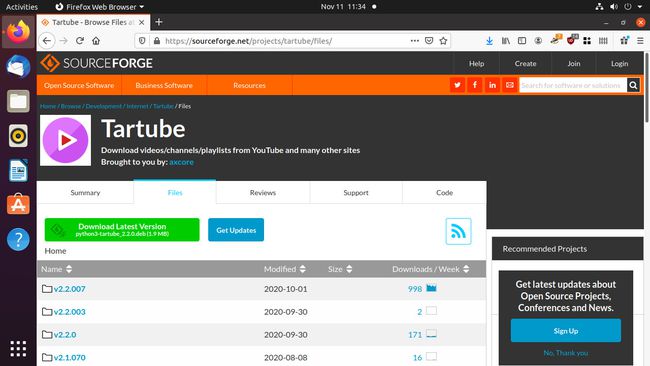
-
מצא את חבילת ה-RPM העדכנית מהרשימה. הימנע מהאריזה עם STRICT בשם.
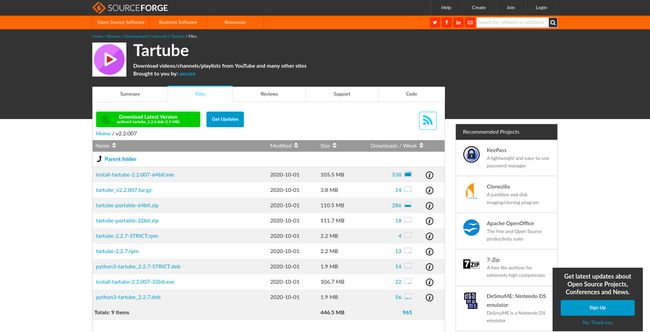
שמור את החבילה שהתקבלה אצלך הורדות מַדרִיך.
פתח מסוף ושנה ל- הורדות מַדרִיך.
-
התקן Tartube:
sudo dnf להתקין tartube-*.rpm.
Arch Linux ומנג'רו
Tartube זמין ב-AUR, כך שיש הרבה דרכים להשיג אותו. בחר את שיטת ההתקנה של AUR שאתה מרגיש בנוח איתה. אם אינך מכיר את ה-AUR, להלן שיטת ברירת המחדל להתקנת חבילות AUR.
-
התקן את ה-base-devel and git חבילות:
sudo pacman -s base-devel git.
-
עבור לספרייה שבה אתה רוצה להוריד את החבילה ולשכפל אותה עם Git:
cd ~/הורדות
שיבוט git https://aur.archlinux.org/tartube.git. -
שנה ספריות ל- טרטיוב מַדרִיך:
cd tartube.
-
בנה והתקן את החבילה עם makepkg:
makepkg -si.
הורד סרטון עם ממשק הקצה
כעת לאחר ש-Tartube מותקן, אתה מוכן להוריד סרטונים מיוטיוב.
-
לְהַשִׁיק טרטיוב. אתה יכול למצוא אותו ברשימה למטה מולטימדיה ברוב תפריטי היישומים. ב-GNOME, אתה יכול לחפש אותו.
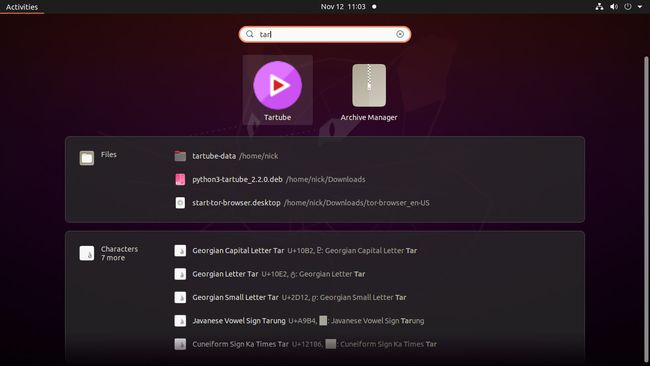
-
בחר לַעֲרוֹך בחלק העליון של החלון, ולאחר מכן בחר העדפות מערכת מהתפריט הנפתח.
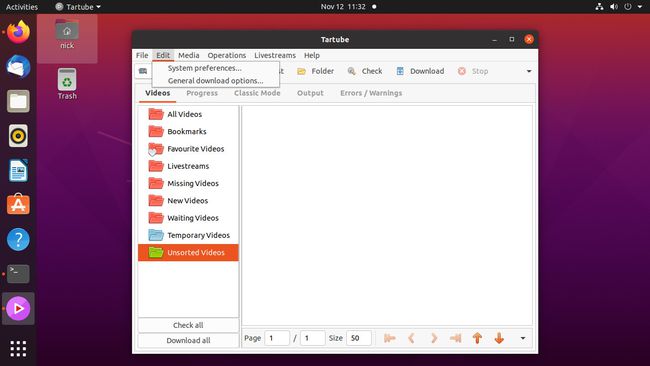
-
בתוך ה העדפות מערכת חלון, בחר youtube-dl מהתפריט העליון.
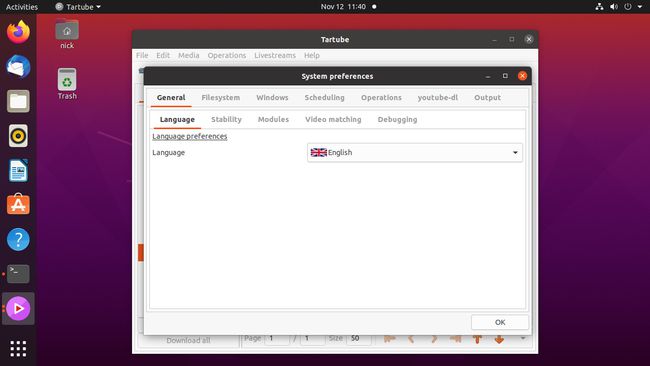
-
בחר את נתיב לקובץ ההפעלה של youtube-dl תפריט נפתח ובחר השתמש בנתיב מקומי (youtube-dl). בחר בסדר כדי לסגור את חלון ההעדפות.
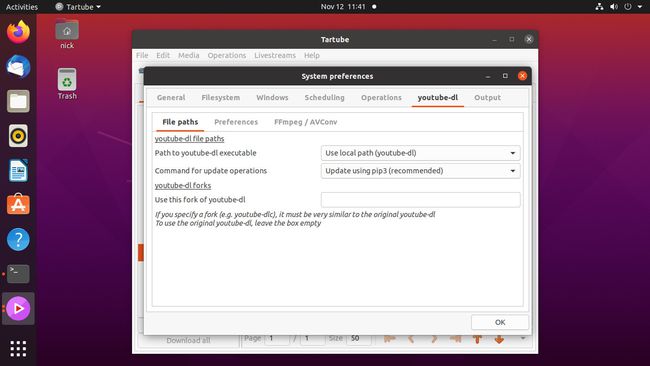
-
עם Tartube פתוח, בחר סרטונים בפינה השמאלית העליונה של החלון.
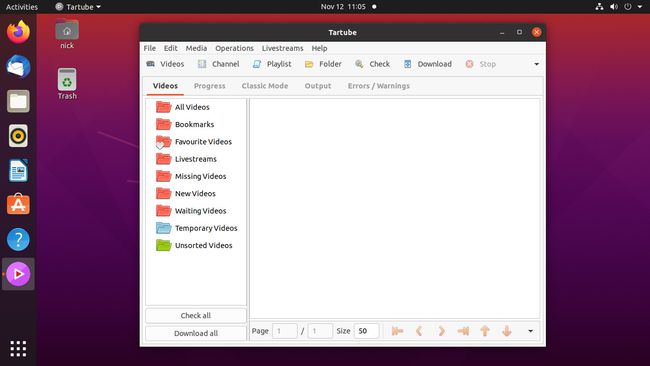
-
עבור ליוטיוב והעתק את כתובות ה-URL של הסרטונים שברצונך להוריד. לאחר מכן, הדבק את כתובת האתר בתיבת הטקסט הממוקמת באמצע הוסף סרטונים תיבת דיאלוג.
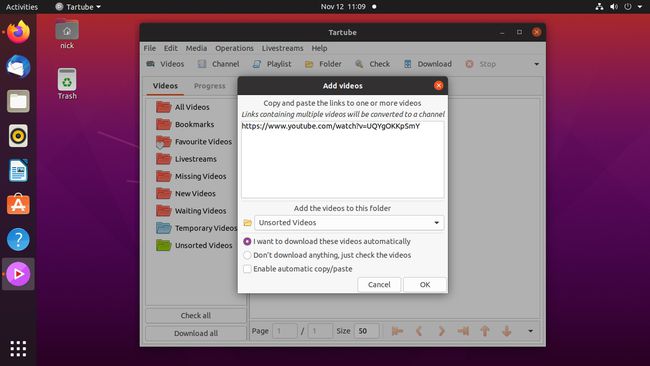
כאשר יש לך את הסרטונים שאתה רוצה, בחר בסדר.
-
החלון הראשי של Tartube מופיע, והסרטונים שלך עומדים בתור. בחר הורד הכל בפינה השמאלית התחתונה של החלון כדי להתחיל את ההורדה.
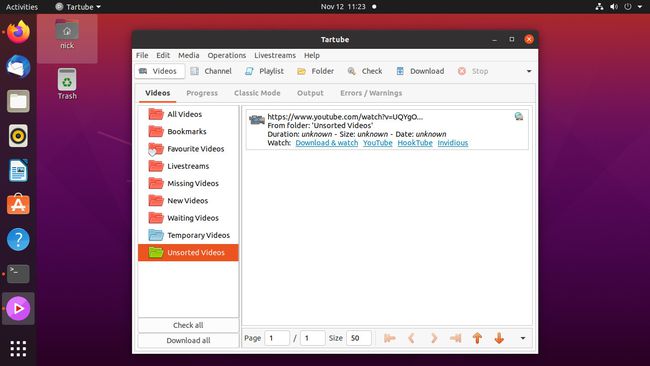
-
הסרטונים שלך זמינים דרך Tartube. בחר שחקן. אתה יכול גם למצוא את קובצי הווידאו שלך ב- tartube-data מַדרִיך.
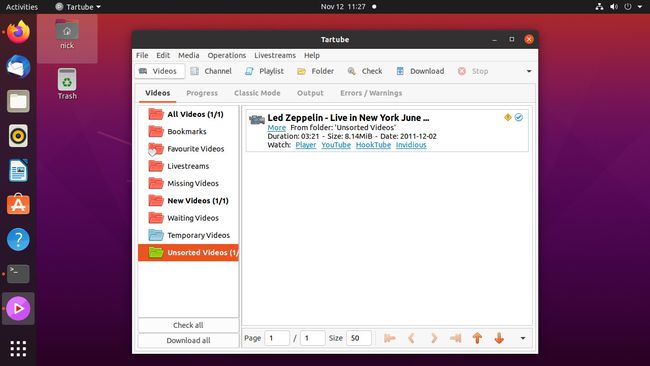
הורד והמר סרטון משורת הפקודה
אם אתה חובב שורת הפקודה, מעדיף גישה ישירה, או לא רוצה להיות מוטרד עם תוכנה אחרת, השתמש ב-youtube-dl על ידי פתיחת מסוף והעברת לו כתובת אתר של YouTube.
-
שנה ספריות לתיקיה שבה ברצונך להוריד את הסרטונים. לדוגמה:
cd ~/הורדות.
-
כדי להוריד סרטון ללא המרה, העבר את כתובת האתר ל-youtube-dl ללא כל מידע נוסף:
youtube-dl https://youtube.com/watch? v=sPecIfIcCoDE.
זה משיג לך סרטון הניתן להפעלה בספרייה הנוכחית.
-
אם ברצונך לציין את פורמט הווידאו הפלט, הוסף את -פ דגל כדי לרשום את הפורמטים הזמינים:
youtube-dl -F https://youtube.com/watch? v=sPecIfIcCoDE.
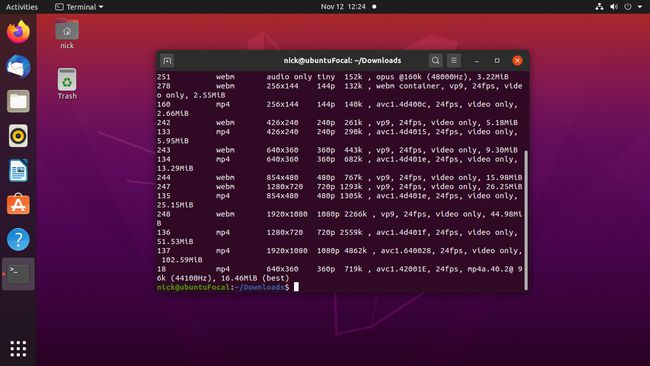
-
תראה רשימה של פורמטים ורזולוציות זמינות. בחר את זה שאתה רוצה, והשתמש במספר שמשמאל בטבלה כדי לציין אותו עם ה- -ו דֶגֶל:
youtube-dl -f 137 https://youtube.com/watch? v=sPecIfIcCoDE.
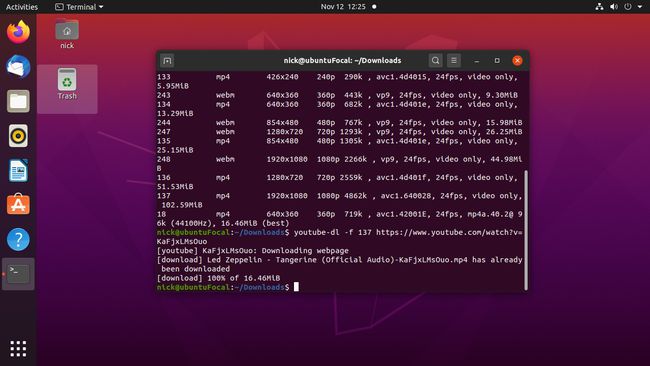
-
כדי לומר ל-youtube-dl לתפוס את הסרטון באיכות הטובה ביותר, השתמש ב- -ו דֶגֶל:
youtube-dl -f הטוב ביותר https://youtube.com/watch? v=sPecIfIcCoDE.
-
כדי לחלץ אודיו מסרטון YouTube, השתמש ב- -איקס דגל בשילוב עם --פורמט אודיו ו --איכות שמע:
youtube-dl -x --audo-format flac --audio-quality 0 best https://youtube.com/watch? v=sPecIfIcCoDE.
ה --פורמט אודיו דגל תומך בכל הפורמטים העיקריים, כולל MP3, Vorbis, M4A, AAC, WAV ו-FLAC. ה --איכות שמע הדגל משתמש בסולם מ-0 עד 9, כאשר 0 מספק את האיכות הטובה ביותר.